当我们使用PPT进行演示时,一键全屏的功能是非常实用的,它可以帮助我们快速地将注意力集中在演示内容上,避免观众被其他干扰元素所吸引。那么,PPT中如何实现一键全屏呢?常用快捷键又有哪些呢?
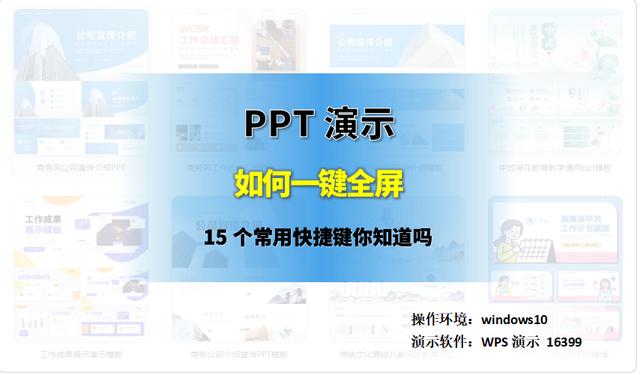
在大多数PPT版本中,实现一键全屏的方法非常简单。首先,你需要确保你的演示文稿已经准备好,并且已经打开了PPT软件。然后,你可以按下键盘上的“F5”键,这是PPT中的全屏显示快捷键。按下这个键后,你的演示文稿就会立即全屏显示,所有的工具栏、菜单栏和状态栏都会隐藏起来,只留下演示内容。
如果你想要在全屏模式下进行导航,可以使用以下几个快捷键:
* 按下“左箭头”或“右箭头”键,可以切换到上一张或下一张幻灯片。
* 按下“下箭头”键,可以开始从当前幻灯片进行演示。
* 按下“Esc”键,可以退出全屏模式,回到正常的编辑视图。

除了全屏显示快捷键外,PPT中还有许多其他的常用快捷键,这些快捷键可以帮助我们更加高效地进行演示文稿的编辑和演示。
- Ctrl+N:新建一个空白的演示文稿。
- Ctrl+O:打开“打开”对话框,用于打开一个已存在的演示文稿。
- Ctrl+W:关闭当前演示文稿窗口。
- Ctrl+P:打开“打印”对话框,用于打印演示文稿。
- Ctrl+S:保存当前演示文稿。
- Ctrl+F:打开“查找”对话框,用于在演示文稿中查找特定内容。
- Ctrl+H:打开“替换”对话框,用于替换演示文稿中的文本或对象。
- Ctrl+B:将所选文本加粗。
- Ctrl+I:将所选文本设置为斜体。
- Ctrl+U:为所选文本添加下划线。
- Ctrl+Z:撤销上一步操作。
- Ctrl+Y:恢复上一步被撤销的操作。
- Ctrl+A:全选当前幻灯片中的所有对象。
- Ctrl+方向键:按指定方向微调对象的位置。
- F5:进入全屏演示。
总之,掌握PPT中的常用快捷键是非常有必要的,它们可以帮助我们更加快速、高效地完成演示文稿的编辑和演示。希望这篇文章能够帮助你更好地使用PPT,提升你的演示效果。
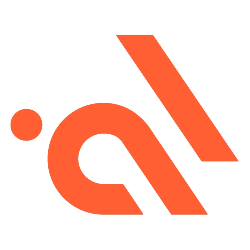
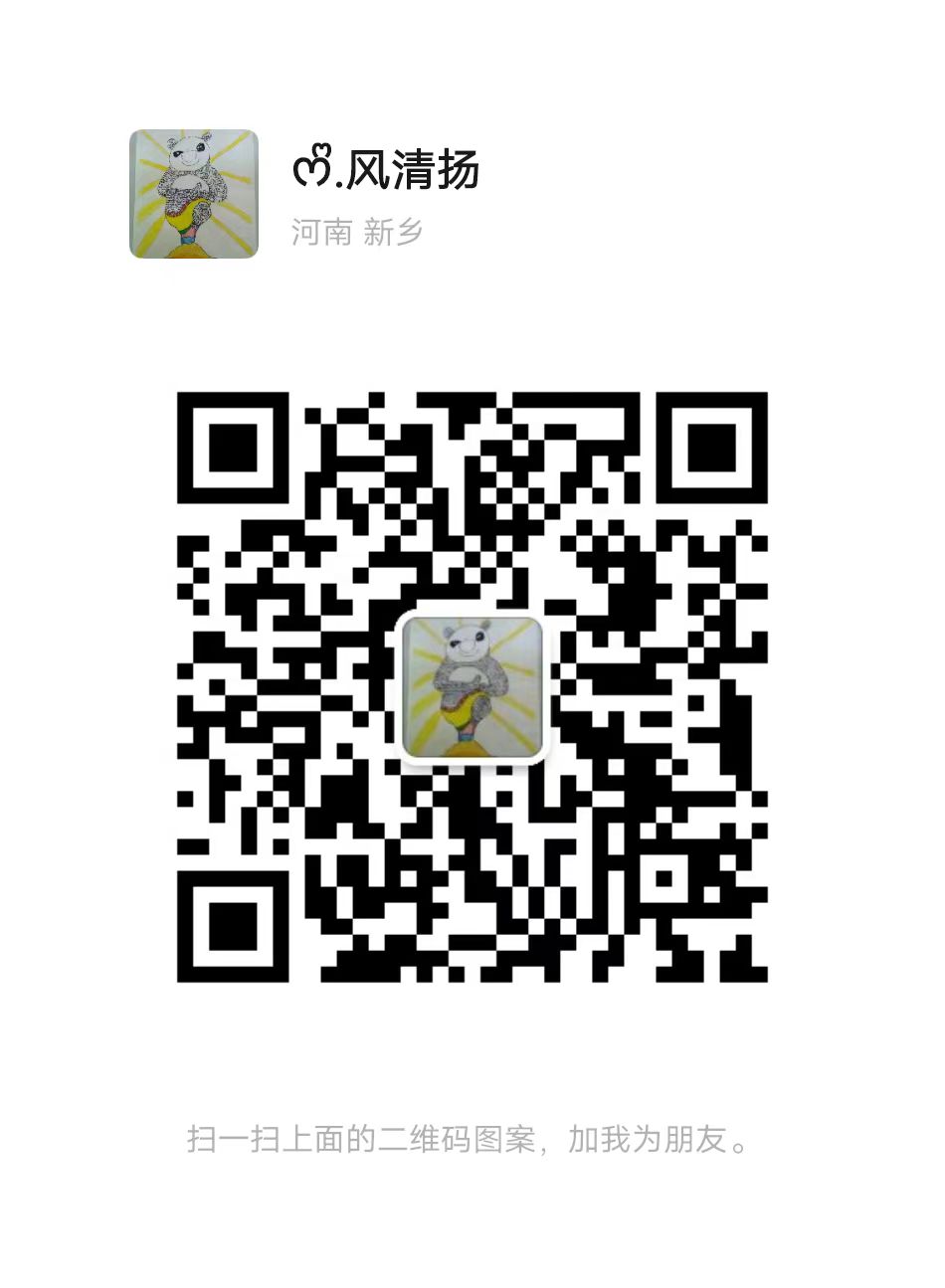
评论0